Kde jsou rozšíření v prohlížeči Google Chrome
Bezesporu je to nejoblíbenější webový prohlížeč. Je to dáno jeho multiplatformností, multifunkčností, širokými možnostmi přizpůsobení a přizpůsobení a také podporou největšího (ve srovnání s konkurencí) počtu rozšíření (přídavků). Jen o tom, kde se nacházejí a bude o nich pojednáno v tomto článku.
Otázka, kde se rozšíření nacházejí v prohlížeči Chrome, může uživatele zajímat z různých důvodů, ale v první řadě je nutné je prohlížet a spravovat. Níže si povíme, jak přejít na doplňky přímo přes nabídku prohlížeče a také o tom, kde je adresář s nimi uložen na disku.
Rozšíření v nabídce webového prohlížeče
Zpočátku se v něm vpravo od vyhledávací lišty zobrazují ikony všech doplňků nainstalovaných v prohlížeči. Kliknutím na takovou hodnotu získáte přístup k nastavení konkrétního doplňku a ovládacích prvků (pokud existují).
V případě potřeby nebo potřeby lze ikony skrýt, například aby nezahltily minimalistický panel nástrojů. Samotná sekce se všemi přidanými komponentami je skryta v menu.
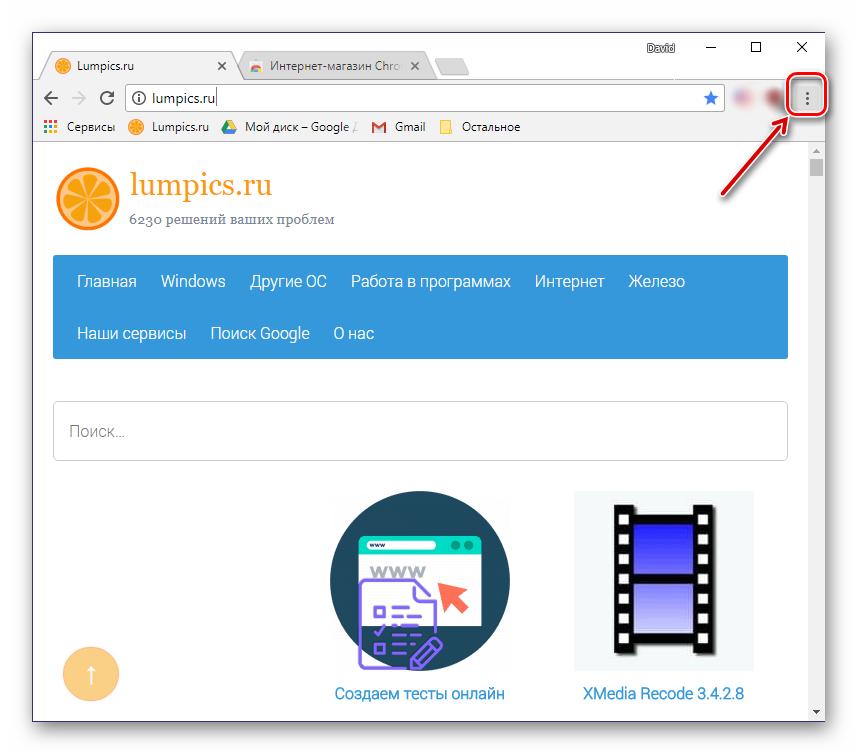
Zde můžete nejen zobrazit všechna nainstalovaná rozšíření, ale také je povolit nebo zakázat, odebrat je, zobrazit další informace. K tomu jsou k dispozici odpovídající tlačítka, ikony a odkazy. Je také možné přejít na stránku doplňku v internetovém obchodě Google Chrome.
Složka na disku
Doplňky prohlížeče, jako každý program, zapisují své soubory na disk počítače a všechny jsou uloženy ve stejném adresáři. Naším úkolem je ji najít. V tomto případě musíte stavět na verzi operačního systému nainstalovaného v počítači. Navíc, abyste se dostali do hledané složky, budete muset povolit zobrazení skrytých položek.
- Přejděte do kořenového adresáře systémové jednotky. V našem případě je to C:\.
- Na panelu nástrojů "Badatel" přejděte na kartu "Pohled", klikněte na tlačítko "Možnosti" a vyberte položku "Změnit složku a možnosti vyhledávání".
- V dialogovém okně, které se zobrazí, přejděte také na kartu "Pohled" procházet seznamem "Další možnosti" až na úplný konec a nastavte značku naproti předmětu "Zobrazit skryté soubory, složky a jednotky".
- Klikněte "Aplikovat" a "OK" v dolní části dialogového okna jej zavřete.
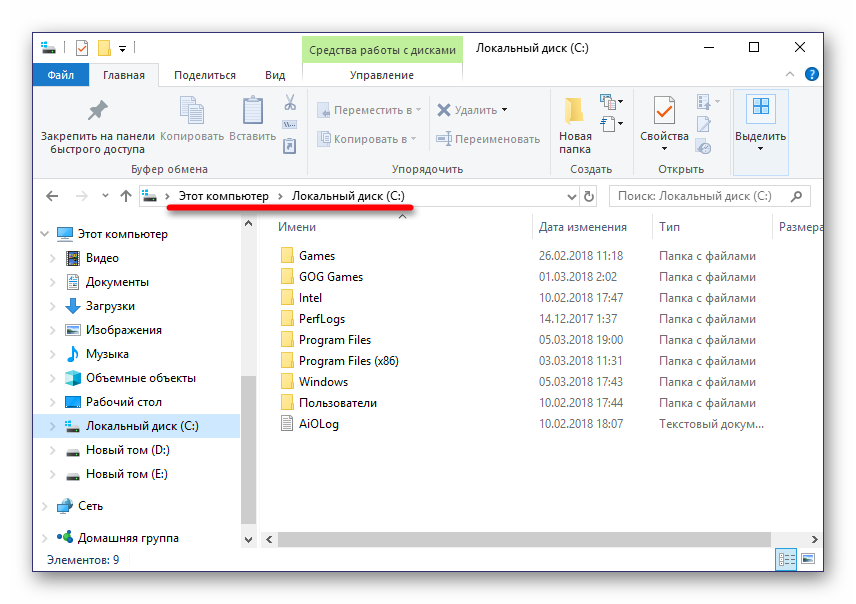
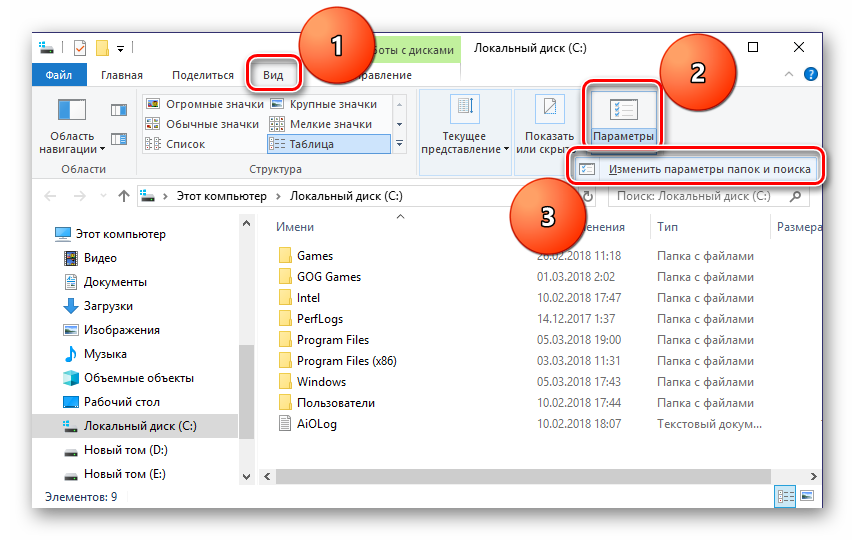
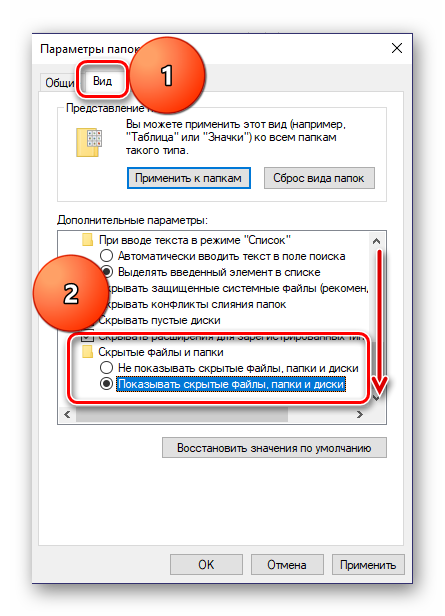
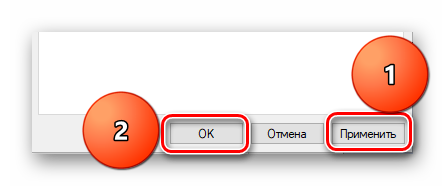
Nyní můžete přistoupit k hledání adresáře, ve kterém jsou uložena rozšíření nainstalovaná v prohlížeči Google Chrome. Takže ve verzích Windows 7 a 10 budete muset přejít na následující cestu:
C:\Users\Username\AppData\Local\Google\Chrome\User Data\Default\Extensions
C:\ je písmeno jednotky, na které je nainstalován operační systém a samotný prohlížeč (ve výchozím nastavení), ve vašem případě to může být jiné. Namísto "uživatelské jméno" musíte nahradit název svého účtu. Složka "Uživatelé", specifikované v příkladu cesty výše, v ruskojazyčných vydáních operačního systému se nazývá "Uživatelé". Pokud neznáte název svého účtu, můžete jej vyhledat v tomto adresáři.
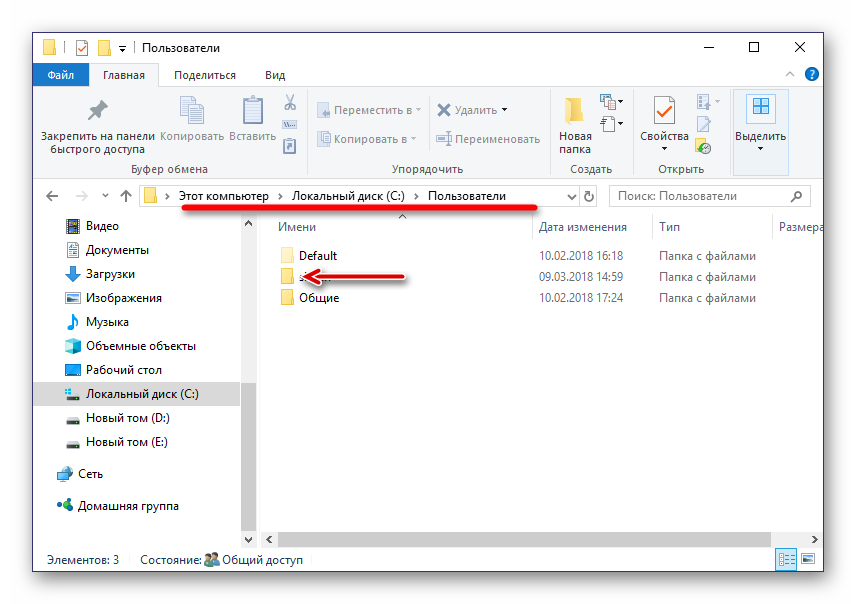
V systému Windows XP bude cesta k podobné složce vypadat takto:
C:\Users\Username\AppData\Local\Google\Chrome\Data\Profile\Default\Extensions
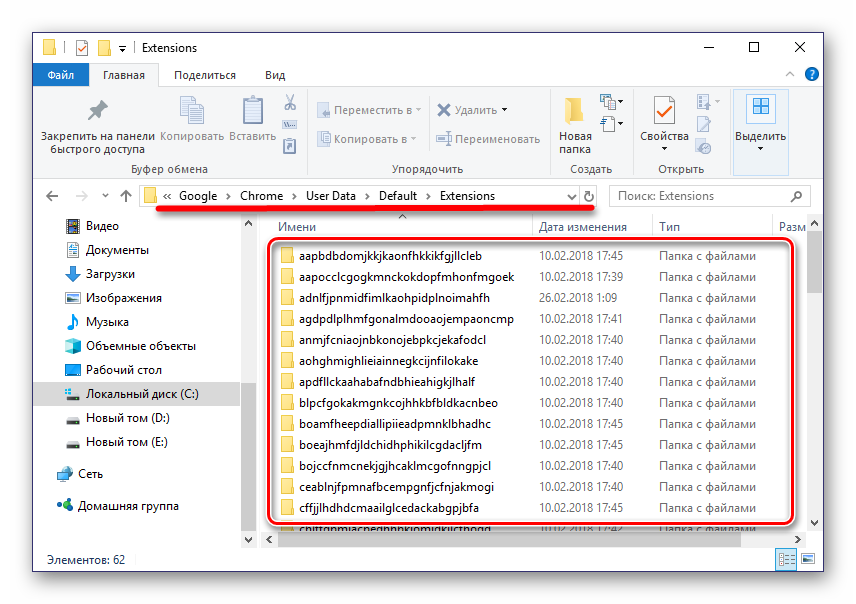
Doplňky: Pokud se vrátíte o krok zpět (do výchozí složky), uvidíte další adresáře doplňků prohlížeče. V "Pravidla rozšíření" a "Stav rozšíření" jsou uložena uživatelsky definovaná pravidla a nastavení pro tyto softwarové součásti.
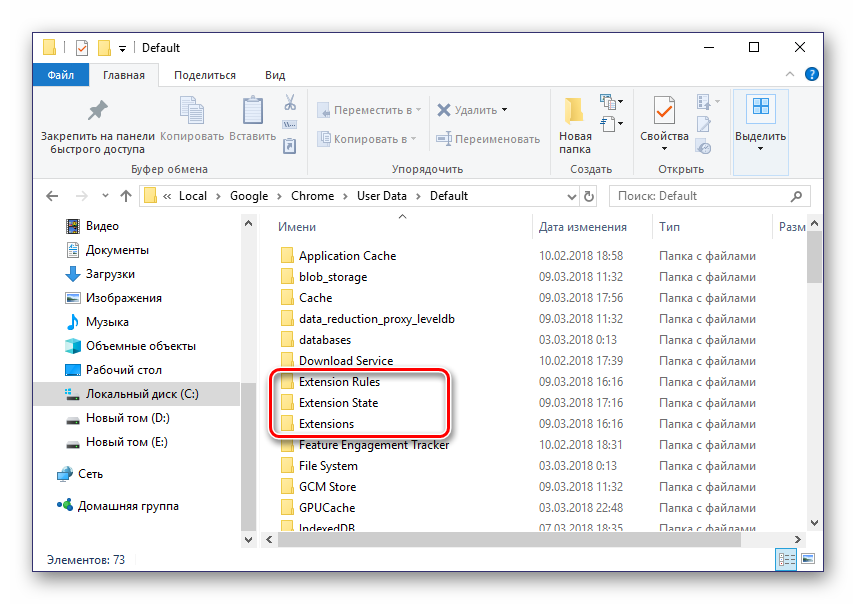
Názvy složek rozšíření se bohužel skládají z libovolné sady písmen (zobrazují se i při jejich stahování a instalaci ve webovém prohlížeči). Kde a jaký doplněk se nachází, můžete pochopit pouze podle jeho ikony, po prostudování obsahu podsložek.
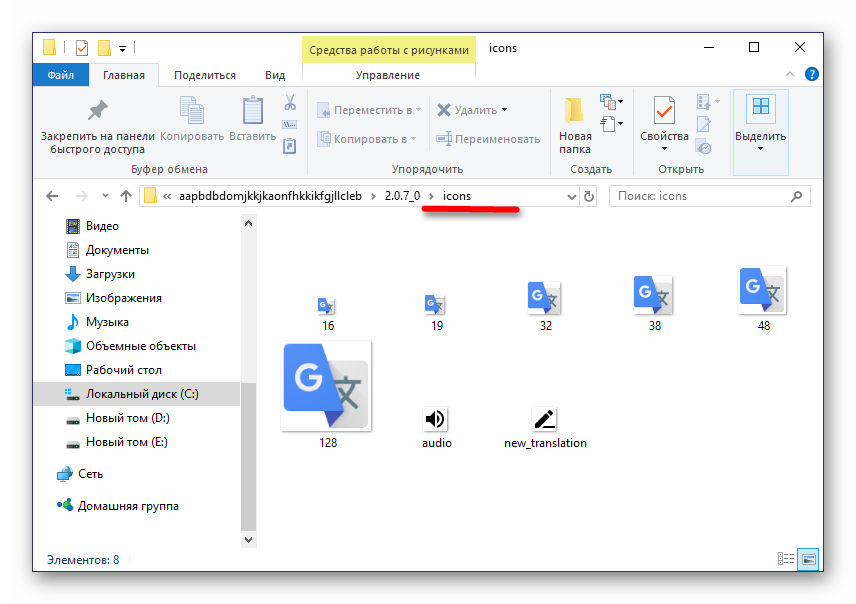
Závěr
Takto snadno zjistíte, kde se nacházejí rozšíření prohlížeče Google Chrome. Pokud je potřebujete zobrazit, nakonfigurovat a získat přístup ke správě, měli byste se podívat do nabídky programu. Pokud potřebujete k souborům přistupovat přímo, stačí přejít do příslušného adresáře na systémové jednotce vašeho PC nebo notebooku.
